系统之家win7安装步骤是什么详情
 发布于2024-12-22 阅读(0)
发布于2024-12-22 阅读(0)
扫一扫,手机访问
在我们使用计算机的时候,可能有一些小伙伴就需要安装系统,但是不知道从何入手解决问题。那么就让小编来告诉你系统之家win7系统的安装步骤吧~
系统之家win7安装步骤
1、首先可以到系统之家下载Win7镜像文件。
2、然后打开下载的系统镜像文件,
右击选择“解压Deepin_Win7SP1_Ultimate_X86_201407.iso”。
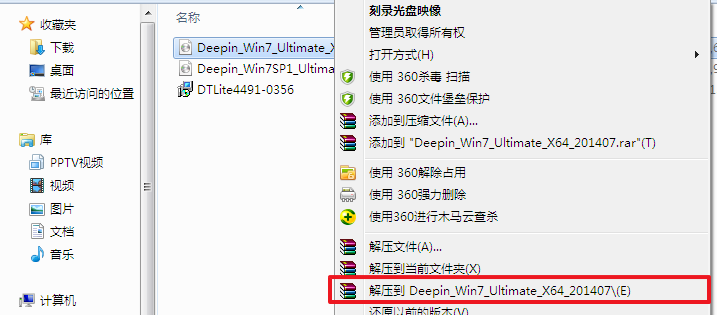
3、等到解压完成后,双击“setup.exe”即可。
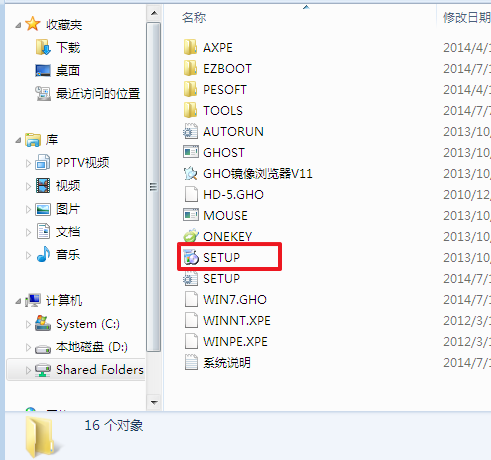
4、然后再点击“安装WIN7X86系统第一硬盘分区”。
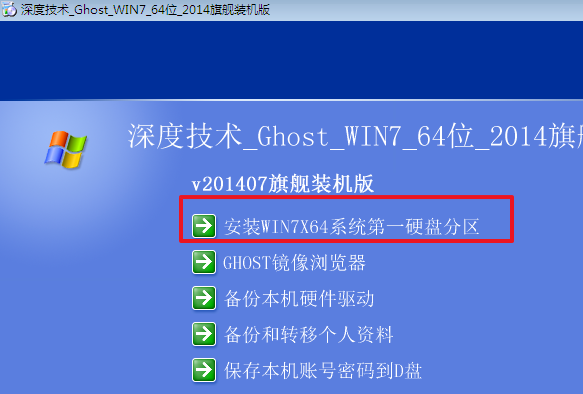
5、随后去选择“安装”,再点击“确定”。
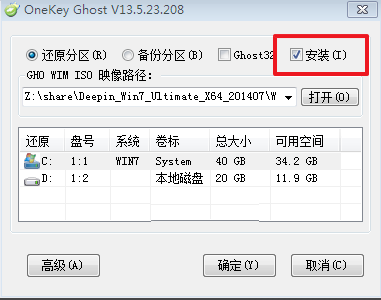
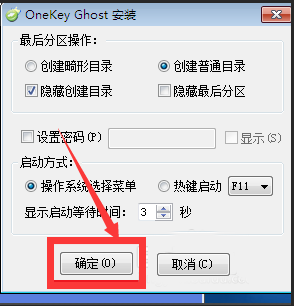
6、等到安装成功后,点击确定。
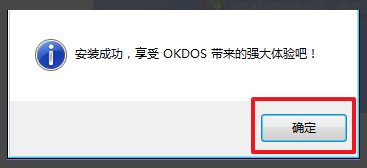
7、然后点击“打开”之后选择映像文件。
ps:扩展名为.iso,最后选择“确定”即可。
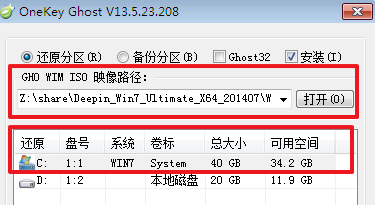
8、然后选择“是”,立即重启即可。
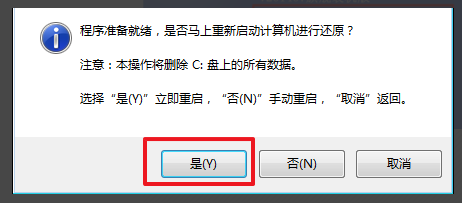
9、因为是完全自动进行安装的,只需要等待硬盘装windows7系统完成即可。
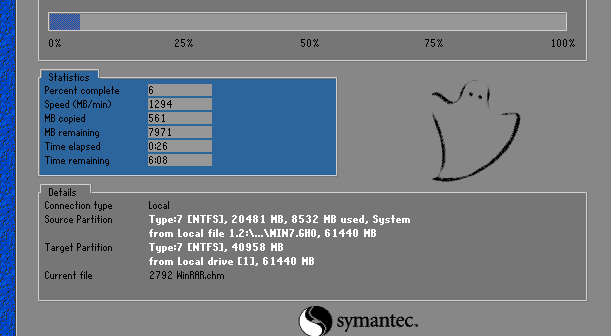
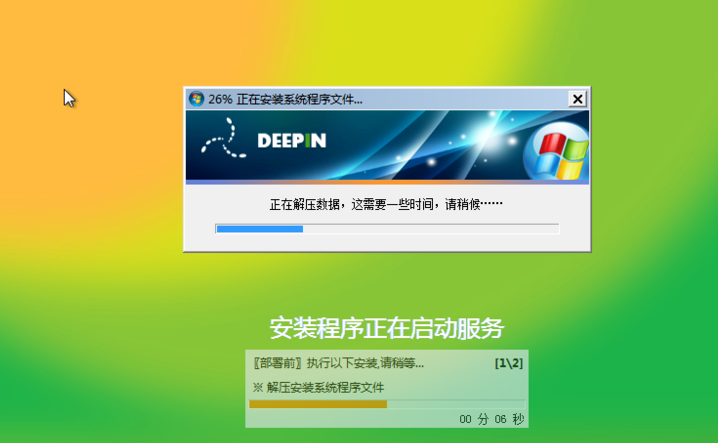
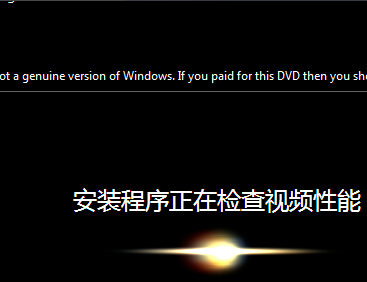
10、最后等到重启后,系统就安装好了。
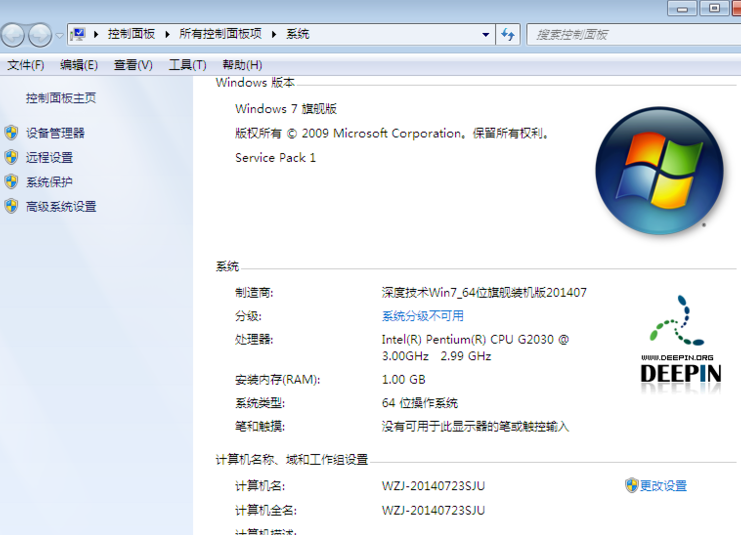
本文转载于:https://m.somode.com/jiaocheng/1210.html 如有侵犯,请联系admin@zhengruan.com删除
产品推荐
-

售后无忧
立即购买>- DAEMON Tools Lite 10【序列号终身授权 + 中文版 + Win】
-
¥150.00
office旗舰店
-

售后无忧
立即购买>- DAEMON Tools Ultra 5【序列号终身授权 + 中文版 + Win】
-
¥198.00
office旗舰店
-

售后无忧
立即购买>- DAEMON Tools Pro 8【序列号终身授权 + 中文版 + Win】
-
¥189.00
office旗舰店
-

售后无忧
立即购买>- CorelDRAW X8 简体中文【标准版 + Win】
-
¥1788.00
office旗舰店
-
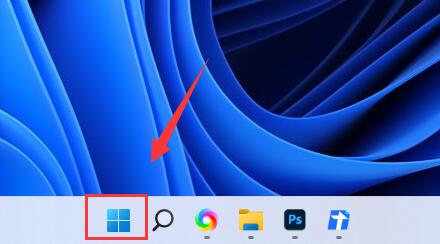 正版软件
正版软件
- win11扩展屏幕设置教程
- 有用户想要外接其他显示器,但是不知道win11扩展屏幕怎么设置,其实我们只需要打开显示设置扫描显示器就可以了。win11扩展屏幕怎么设置:1、首先点击任务栏中的“开始菜单”2、接着打开开始菜单中的“设置”3、然后进入右侧的“显示”设置。4、再展开其中的“多显示器设置”5、最后点击下方“检测”检测其他显示器并连接即可。
- 9分钟前 教程 win 扩展屏幕设置 0
-
 正版软件
正版软件
- win7免费升级win10时间
- 自2020年1月14日开始,微软宣布正式停止对win7系统的支持,那么以后将不会对win7系统进行安全修复和更新。而继续使用win7系统将会极大的增加病毒和恶意软件攻击的风险,既然win7不受支持,那么我们可以更新到win10系统,体验一下新的风格。win7免费升级win10的方法下载链接>>>win101909家庭版v2020.01<<<>>>新萝卜家园GhostWin10极速装机专业版x86v2020.01<<<>>&
- 19分钟前 免费 升级 时间 0
-
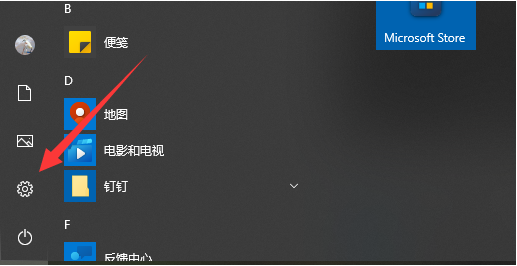 正版软件
正版软件
- 电脑怎么重装系统win11
- win11系统相比之前的windows系统,在功能上更加新颖好用,操作界面也比较美观,因此不少网友都想给电脑重装系统win11体验。那么具体电脑怎么重装系统win11比较简单呢?方法有多种,下面就给大家分享下适合电脑新手的电脑重装系统win11的方法步骤。工具/原料:系统版本:windows11系统品牌型号:戴尔灵越15方法/步骤:(适合收到win11升级推送的用户)1、进入win10系统桌面,点击开始菜单,选择“设置”进入。2、点击“更新和安全”进入。3、在左侧下边选择“windows预览体验计划”进入
- 34分钟前 系统更新 Win11系统 0
-
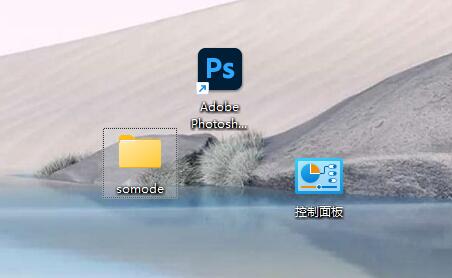 正版软件
正版软件
- win11桌面图标调小教程
- 现在很多人喜欢为自己的电脑设置一张特别好看的壁纸,这时候如果桌面图标太大就会严重遮挡,那么win11怎么调小桌面图标呢,其实使用滚轮就可以了。win11调小桌面图标:1、如果我们感觉自己的桌面图标太大。2、可以先按住键盘左下角的“ctrl”3、然后将鼠标滚轮“向下滚动”4、就能调小桌面图标了。(如果想要调大就向上滚动)
- 49分钟前 win 桌面图标 调整大小 0
-
 正版软件
正版软件
- win101909版本有什么bug详细介绍
- 更新了win101909的小伙伴有没有发现,1909发布的时候说到的新功能“多核优化”其实用起来也没什么感觉,有的人反而感觉电脑运行效率反而变差了。其实这里面算是有一个小bug的,来看看详细的介绍吧。win101909版本有什么bug:1、为优化新硬件性能而有意或无意地伤害到老硬件性能,微软已经不是第一次了。11月13日开始推送(可选安装)的Windows101909新版操作系统应用了一套全新的负载轮换机制,即让任务进程更积极地选择在体质较好的核心上运行。2、理论上来说,英特尔CoreX系列以及AMD第三
- 1小时前 15:25 抱歉 0
最新发布
-
 1
1
- KeyShot支持的文件格式一览
- 1655天前
-
 2
2
- 优动漫PAINT试用版和完整版区别介绍
- 1695天前
-
 3
3
- CDR高版本转换为低版本
- 1840天前
-
 4
4
- 优动漫导入ps图层的方法教程
- 1694天前
-
 5
5
- ZBrush雕刻衣服以及调整方法教程
- 1690天前
-
 6
6
- 修改Xshell默认存储路径的方法教程
- 1706天前
-
 7
7
- Overture设置一个音轨两个声部的操作教程
- 1684天前
-
 8
8
- PhotoZoom Pro功能和系统要求简介
- 1860天前
-
 9
9
- 优动漫平行尺的调整操作方法
- 1691天前
相关推荐
热门关注
-

- Xshell 6 简体中文
- ¥899.00-¥1149.00
-

- DaVinci Resolve Studio 16 简体中文
- ¥2550.00-¥2550.00
-

- Camtasia 2019 简体中文
- ¥689.00-¥689.00
-

- Luminar 3 简体中文
- ¥288.00-¥288.00
-

- Apowersoft 录屏王 简体中文
- ¥129.00-¥339.00